
پس از نصب دوربين مداربسته هايلوك، مواقعي پيش مي آيد كه شما در محل حضور نداريد و نمي توانيد از طريق مانيتور و يا دستگاه ضبط تصاوير را مشاهده كنيد. اين مشكل به طور كامل با استفاده از نرم افزار انتقال تصوير هايلوك با نام HILOOKVISION برطرف مي شود. در اين مقاله قصد داريم تا نحوه انتقال تصوير دوربين مداربسته هايلوك در دستگاه DVR و NVR هايلوك را به شكل عملي توضيح دهيم. با استفاده از نرم افزار HILOOKVISION شما در هر نقطه اي كه هستيد مي توانيد تصاوير را بر روي موبايل يا تبلت خود مشاهده كنيد. اين آموزش در بستر منوي دستگاه NVR هايلوك ارائه شده است.
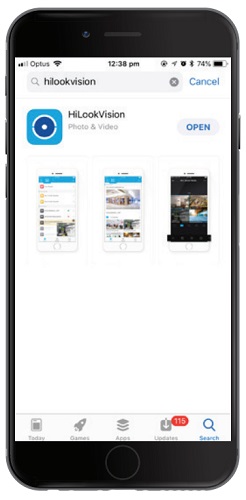
گام اول-دانلود و نصب نرم افزار
اپليكيشن HILOOKVISION را دانلود و نصب نمائيد.
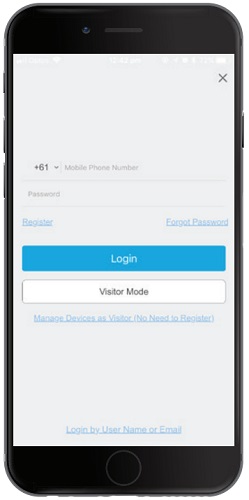
گام دوم- ساخت اكانت جديد
در صفحه Register با استفاده از ايميل يا شماره همراه خود يك اكانت جديد بسازيد.
نكته: دستگاه ضبط NVR يا DVR شما به اين اكانت ساخته شده متصل مي شود و در آينده براي هربار اتصال آنلاين از همين اكانت استفاده مي گردد، بنابراين بهتر است اطلاعات آن را در جايي نوشته يا بخاطر بسپاريد.
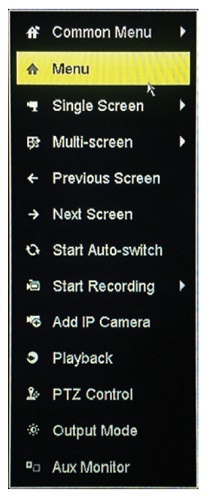
گام سوم-تنظيمات دستگاه براي دسترسي از راه دور
- پس از روشن كردن دستگاه، بر روي صفحه پخش زنده راست كليك كرده تا پاپ آپ منو ظاهر گردد.
- مطابق با مسير نوشته شده در زير به منوي Platform Access برسيد
“Menu” > Configuration > Network > Platform Access
3. در مرحله بعد چك باكس هاي مربوط به دوقسمت “Enable” و “Enable Stream Encryption” را تيك بزنيد. به اين ترتيب اپليكيشن مي تواند به دستگاه NVR شما دسترسي يابد.
در قسمت Verification Code يك پسورد به دلخواه وارد نمائيد. پس از اين كار قسمت Status به وضعيت آنلاين تغيير مي يابد. چنانچه پس از 5 دقيقه وضعيت Status به آنلاين تغيير نكرد اقدامات زير را انجام دهيد:
- ارتباط دستگاه مودم خود را با اينترنت چك كنيد تا در وضعيت آنلاين باشد.
- كابل هاي اتصال بين مودم و دستگاه NVR و DVR را كنترل كنيد.
- مودم خود را يك بار ري استارت كنيد.
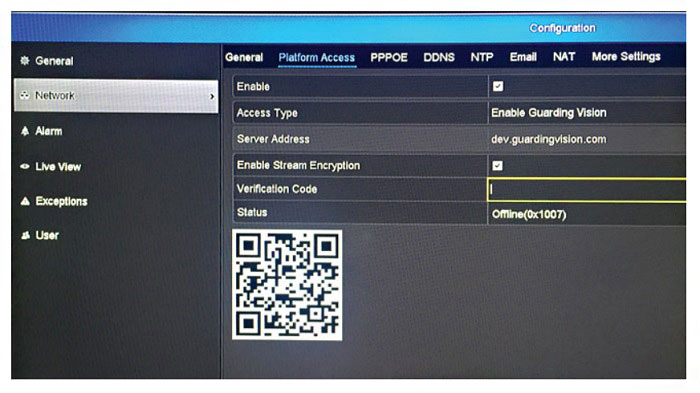
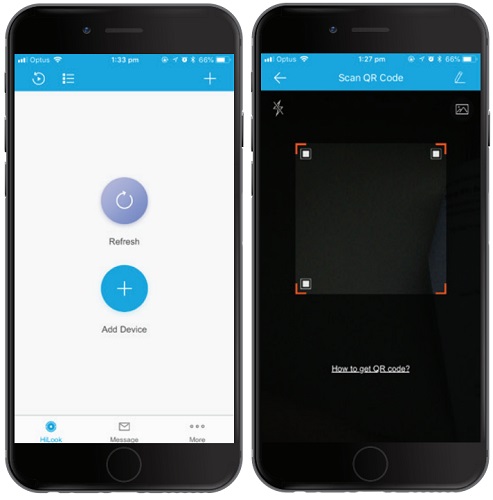
گام چهارم- اَدد كردن دستگاه به اپليكيشن
آسان ترين راه براي اين كار اسكن QR كد موجود در مرحل قبلي در گوشي است. در نرم افزار مطابق با شكل علامت + را زده و سپس گزينه “Scan QR Code را بزنيد. سپس گوشي را بر روي قسمت QR كد گرفته تا آن را اسكن كند. پس از آنكه QR كد توسط گوشي تشخيص داده شد بر روي دكمه ADD كليك كرده تا دستگاه ضبط به اپليكيشن اضافه شود.
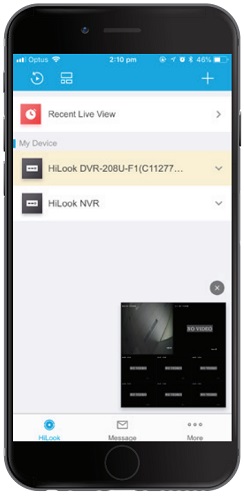
با زدن بر روي گزينه Finish به منوي اصلي باز خواهيد گشت. در منوي اصلي مي توانيد دستگاه ضبط و يا هر كدام از دوربين هاي خود را براي مشاهده تصاوير زنده انتخاب كنيد.

پس از نصب دوربين مداربسته هايلوك، مواقعي پيش مي آيد كه شما در محل حضور نداريد و نمي توانيد از طريق مانيتور و يا دستگاه ضبط تصاوير را مشاهده كنيد. اين مشكل به طور كامل با استفاده از نرم افزار انتقال تصوير هايلوك با نام HILOOKVISION برطرف مي شود. در اين مقاله قصد داريم تا نحوه انتقال تصوير دوربين مداربسته هايلوك در دستگاه DVR و NVR هايلوك را به شكل عملي توضيح دهيم. با استفاده از نرم افزار HILOOKVISION شما در هر نقطه اي كه هستيد مي توانيد تصاوير را بر روي موبايل يا تبلت خود مشاهده كنيد. اين آموزش در بستر منوي دستگاه NVR هايلوك ارائه شده است.
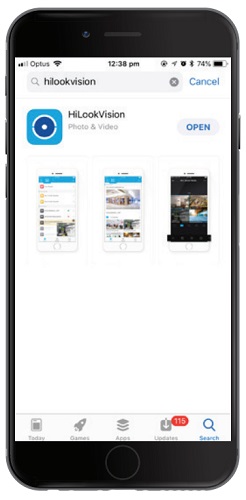
گام اول-دانلود و نصب نرم افزار
اپليكيشن HILOOKVISION را دانلود و نصب نمائيد.
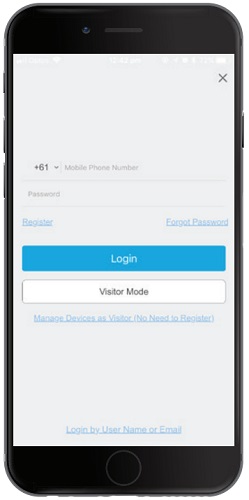
گام دوم- ساخت اكانت جديد
در صفحه Register با استفاده از ايميل يا شماره همراه خود يك اكانت جديد بسازيد.
نكته: دستگاه ضبط NVR يا DVR شما به اين اكانت ساخته شده متصل مي شود و در آينده براي هربار اتصال آنلاين از همين اكانت استفاده مي گردد، بنابراين بهتر است اطلاعات آن را در جايي نوشته يا بخاطر بسپاريد.
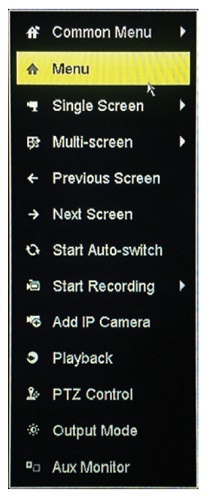
گام سوم-تنظيمات دستگاه براي دسترسي از راه دور
- پس از روشن كردن دستگاه، بر روي صفحه پخش زنده راست كليك كرده تا پاپ آپ منو ظاهر گردد.
- مطابق با مسير نوشته شده در زير به منوي Platform Access برسيد
“Menu” > Configuration > Network > Platform Access
3. در مرحله بعد چك باكس هاي مربوط به دوقسمت “Enable” و “Enable Stream Encryption” را تيك بزنيد. به اين ترتيب اپليكيشن مي تواند به دستگاه NVR شما دسترسي يابد.
در قسمت Verification Code يك پسورد به دلخواه وارد نمائيد. پس از اين كار قسمت Status به وضعيت آنلاين تغيير مي يابد. چنانچه پس از 5 دقيقه وضعيت Status به آنلاين تغيير نكرد اقدامات زير را انجام دهيد:
- ارتباط دستگاه مودم خود را با اينترنت چك كنيد تا در وضعيت آنلاين باشد.
- كابل هاي اتصال بين مودم و دستگاه NVR و DVR را كنترل كنيد.
- مودم خود را يك بار ري استارت كنيد.
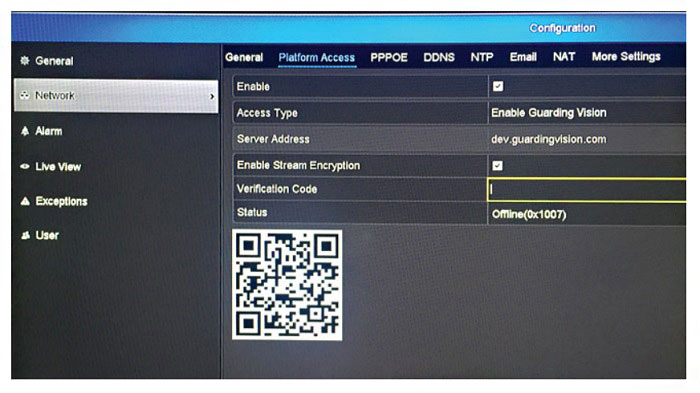
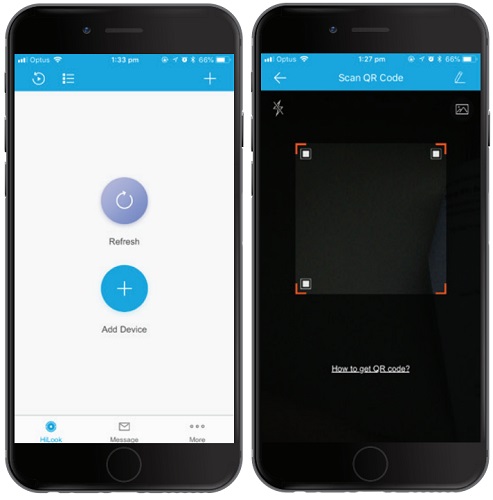
گام چهارم- اَدد كردن دستگاه به اپليكيشن
آسان ترين راه براي اين كار اسكن QR كد موجود در مرحل قبلي در گوشي است. در نرم افزار مطابق با شكل علامت + را زده و سپس گزينه “Scan QR Code را بزنيد. سپس گوشي را بر روي قسمت QR كد گرفته تا آن را اسكن كند. پس از آنكه QR كد توسط گوشي تشخيص داده شد بر روي دكمه ADD كليك كرده تا دستگاه ضبط به اپليكيشن اضافه شود.
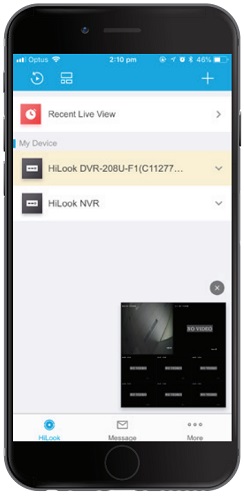
با زدن بر روي گزينه Finish به منوي اصلي باز خواهيد گشت. در منوي اصلي مي توانيد دستگاه ضبط و يا هر كدام از دوربين هاي خود را براي مشاهده تصاوير زنده انتخاب كنيد.

 قيمت پكيج دوربين مداربسته
قيمت پكيج دوربين مداربسته 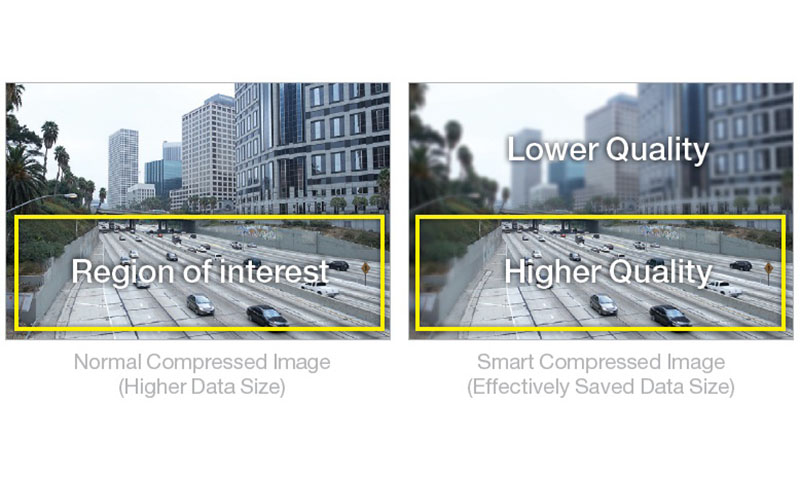 Day & Night يا شب و روز در دوربين مداربسته چيست؟
Day & Night يا شب و روز در دوربين مداربسته چيست؟